
Getty Images
3 häufige Probleme mit Outlook auf dem iPhone beheben
Viele Benutzer benötigen für ihre Arbeit einen mobilen E-Mail-Zugang. Deshalb muss die IT-Abteilung Probleme mit Microsoft Outlook schnell beheben. Hier sind Tipps für das iPhone.
Es gibt einige häufige Probleme, auf die iPhone-Nutzer mit der mobilen Microsoft Outlook-App stoßen können, und die IT-Abteilung sollte sich die Art des vorliegenden Problems ansehen, um den Prozess der Fehlerbehebung zu leiten.
Microsoft Outlook ist ein E-Mail-Client, der Funktionen für die Aufgabenverwaltung und Zusammenarbeit sowohl für Desktop- als auch für Mobilgeräte bietet. Die mobile Outlook-App bietet Benutzern eine vertraute Möglichkeit, ihre E-Mails von Geräten wie Smartphones und Tablets aus zu überprüfen.
Ein Problem mit Outlook auf Mobilgeräten kann sehr störend sein, insbesondere wenn es einen Benutzer daran hindert, neue E-Mails zu senden oder zu empfangen. Diese Probleme treten zwar manchmal auf iPhones und anderen iOS-Geräten auf, lassen sich aber mit den richtigen Schritten zur Fehlerbehebung leicht lösen.
Fehlerbehebung bei Outlook auf dem iPhone
Es gibt eine Reihe verschiedener Fehlerquellen, die Probleme mit der Outlook-App auf einem iPhone verursachen können. Oftmals sind es sehr banale Probleme oder Bedienungsfehler, die am meisten Ärger machen.
Die einfachsten Ursachen
Um die Fehlerbehebung zu vereinfachen, sollte die IT-Abteilung zunächst Benutzerfehler und Netzwerkprobleme ausschließen und dann die Art und Ursache des Problems ermitteln. Fangen wir mit den simplen Sachen an.
Einige iPhone-Probleme treten aufgrund falsch konfigurierter Geräte- oder App-Einstellungen auf. Wenn ein Benutzer beispielsweise keine Outlook-Benachrichtigungen erhält, sollte er überprüfen, ob er nicht versehentlich den Modus „Bitte nicht stören“ aktiviert hat. In diesem Fall sollte das Problem behoben sein, nachdem der Benutzer die Einstellung korrigiert hat.
Viele Probleme können auch durch die Überprüfung der Fähigkeit des Geräts, sich mit dem Internet zu verbinden, gelöst werden. Ohne Internetverbindung kann Outlook natürlich keine Nachrichten senden oder empfangen.
Wenn ein Benutzer über WLAN eine Verbindung zum Internet herstellt, prüfen Sie, ob er auf das richtige drahtlose Netzwerk zugreift. Benutzer konfigurieren ihre iOS-Geräte häufig so, dass sie sich automatisch mit häufig verwendeten Drahtlosnetzwerken verbinden. Probleme können jedoch auftreten, wenn sich häufig verwendete Netzwerke in unmittelbarer Nähe zueinander befinden. Gibt es beispielsweise in einer Organisation mehrere Netzwerke, kann es vorkommen, dass sich ein Mitarbeiter unwissentlich mit dem falschen Netzwerk verbindet. Die Folge ist, dass der Mitarbeiter Schwierigkeiten hat, ordnungsgemäß auf das Internet zuzugreifen.
Benutzer stellen außerdem nicht immer eine WLAN-Verbindung zum Internet her. Prüfen Sie daher auch, ob die 5G-Verbindung des Geräts ordnungsgemäß funktioniert.
So beheben Sie drei häufige Probleme von Outlook auf einem iPhone
Wenn das Problem über eine falsch konfigurierte Einstellung oder eine instabile Internetverbindung hinausgeht, sollte die IT-Abteilung zu spezifischeren Methoden der Fehlerbehebung übergehen. Die häufigsten Probleme betreffen die E-Mail-Synchronisierung, die Authentifizierung und eine schlechte Leistung.
1. E-Mail wird nicht synchronisiert
Viele iOS-Benutzer haben Probleme bei der Synchronisierung ihres Postfachs mit Outlook. Dies bedeutet, dass der Benutzer keine Nachrichten senden oder empfangen kann. Dieses Problem kann durch eine fehlende Verbindung oder ein schwaches Signal verursacht werden, manchmal ist aber auch nur ein Refresh in Outlook erforderlich.
Um eine Synchronisierung durchzuführen, öffnen Sie die Outlook-App und wischen Sie nach unten. Dies veranlasst die App, den E-Mail-Server zu kontaktieren, um neue Daten abzurufen. Dadurch wird das Problem der E-Mail-Synchronisierung auf dem iPhone oft schon behoben.
Wenn das Problem nach dem manuellen Synchronisieren weiterhin besteht, überprüfen Sie, ob die Push-Benachrichtigungen ordnungsgemäß funktionieren. Öffnen Sie dazu Outlook und tippen Sie auf das Profilsymbol in der linken oberen Ecke des Bildschirms. Tippen Sie dann auf das Zahnradsymbol links unten, dann auf Hilfe und anschließend auf Push-Benachrichtigungen testen.
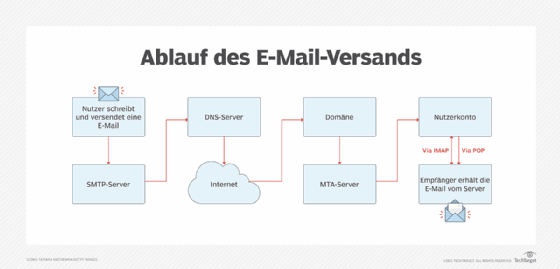
2. Authentifizierungsprobleme
Ein weiteres häufiges Problem mit Outlook unter iOS ist ein Authentifizierungsfehler. Eine mögliche Ursache ist ein abgelaufenes E-Mail-Passwort.
Auf einem Windows-Computer in einem Unternehmen ist der Authentifizierungsprozess normalerweise an das Microsoft-365-Konto des Benutzers gebunden. Wenn das Microsoft-365-Kennwort des Benutzers abgelaufen ist, fordert Windows den Benutzer bei der Anmeldung auf, das Passwort zurückzusetzen. Wenn der Anwender jedoch Outlook auf einem iPhone öffnet, sendet die App sein Passwort automatisch an Microsoft 365. Wenn das Passwort abgelaufen ist, fordert die mobile Outlook-App den Anwender nicht auf, es zurückzusetzen, was dazu führen kann, dass der Anwender ausgesperrt wird.
Wenn ein Benutzer vermutet, dass sein Passwort abgelaufen ist, kann er sich über den Browser bei Microsoft 365 anmelden. Das Microsoft 365-Portal fordert den Benutzer dann gegebenenfalls auf, sein Passwort zu ändern.
Ein Anwender kann auch Probleme bei der Verwendung der Outlook-App haben, wenn er sein Passwort kürzlich geändert hat. Wenn er sein Microsof-365-Kennwort ändert, wird das neue Passwort nicht automatisch mit dem iOS-Gerät synchronisiert. Die mobile Outlook-App versucht dann, sich mit dem alten Passwort mit dem E-Mail-Konto des Benutzers zu verbinden. In diesem Fall wird der Benutzer aufgefordert, sein Passwort einzugeben. Ignoriert er diese Aufforderung oder gibt er mehrmals das falsche Passwort ein, wird das Konto gesperrt und der Anwender kann nicht mehr auf sein Postfach zugreifen.
Um die Outlook-App so zu aktualisieren, dass ein neues Passwort verwendet wird, tippen Sie auf das Profilsymbol und dann auf das Zahnradsymbol. Tippen Sie auf Konten, wählen Sie das Benutzerkonto aus und scrollen Sie nach unten, um die Option Konto zurücksetzen auszuwählen. Dadurch wird Outlook gezwungen, sich erneut zu authentifizieren.
3. Langsame oder instabile Leistung
Manche Probleme sind schwieriger zu diagnostizieren. Softwarefehler, langsame Leistung und häufige Abstürze können aus verschiedenen Gründen auftreten. Es gibt jedoch einige Dinge, die die IT-Abteilung und die Benutzer überprüfen können, um diese Fehler zu beheben.
Vergewissern Sie sich zunächst, dass der verfügbare Speicherplatz auf dem iPhone nicht erschöpft ist. Öffnen Sie die iPhone-App Einstellungen und tippen Sie auf Allgemein und dann auf iPhone-Speicher. Im Idealfall sollte das Gerät über mindestens einige Gigabyte freien Speicherplatz verfügen. Wenn der Speicherplatz auf dem iPhone knapp wird, lesen Sie die Empfehlungen, die am unteren Rand des iPhone-Bildschirms angezeigt werden. Diese Empfehlungen enthalten einige Ideen, wie Sie verschwendeten Speicherplatz zurückgewinnen können.
Nachdem Sie sich vergewissert haben, dass auf dem Telefon genügend Speicherplatz verfügbar ist, führen Sie ein Software-Update durch, um sicherzustellen, dass die neueste Version von iOS ausgeführt wird. Suchen Sie außerdem nach Updates für die Outlook-App. Eine Möglichkeit, um sicherzustellen, dass Outlook auf dem neuesten Stand ist, besteht darin, die App vom Gerät zu löschen und sie neu zu installieren.
Es ist auch eine gute Idee zu überprüfen, wie viele Apps im Hintergrund ausgeführt werden. Wenn zu viele Apps geöffnet sind, kann der Speicher des Geräts erschöpft werden. Durch das Schließen einiger Apps wird Speicherplatz freigegeben und die Leistung von Outlook verbessert sich möglicherweise wieder.
Um zu sehen, wie viele Apps geöffnet sind, wischen Sie auf einem iPhone mit Face ID vom unteren Bildschirmrand nach oben, halten kurz in der Mitte des Bildschirms an und heben dann den Finger. Daraufhin sollten alle auf dem Gerät geöffneten Anwendungen angezeigt werden. Um eine Anwendung zu schließen, wischen Sie sie nach oben. Bei einem iPhone mit Home-Button tippen Sie zweimal auf diesen. Sie können dann die Apps im Hintergrund schließen, indem Sie jede App nach oben auf den Bildschirm wischen.
Eine weitere Möglichkeit zur Fehlerbehebung besteht darin, den Cache des Telefons zu leeren. Tippen Sie in Outlook auf das Profilsymbol und dann auf das Zahnradsymbol, um zu den App-Einstellungen zu gelangen. Wählen Sie Hilfe und dann Spotlight-Suchindex zurücksetzen.
Wenn keine dieser Maßnahmen das Problem behebt, entfernen Sie alle installierten Outlook-Add-Ins. Um die Liste der Add-Ins aufzurufen, gehen Sie erneut zu den Outlook-Einstellungen und tippen Sie auf Add-Ins.






